Все большее число издателей программного обеспечения и разработчиков приложений используют подписи для программного обеспечения, чтобы можно было удостовериться, что их приложения поступают из надежного источника. Однако многие пользователи не понимают назначение сертификатов подписей, связанных с устанавливаемыми приложениями, или уделяют им мало внимания.
Параметры политики на вкладке Доверенные издатели в окне политики проверки пути сертификации позволяют администраторам контролировать, какие сертификаты могут приниматься как поступающие от доверенного издателя.
В этом разделе описаны процедуры для следующих задач.
Настройка параметров политики доверенных издателей для локального компьютера
Для выполнения этой процедуры необходимо быть, как минимум, членом группы Администраторы.
- Нажмите кнопку Пуск, введите gpedit.msc в поле Найти программы и файлы и нажмите клавишу ВВОД.
- В дереве консоли в разделе Политика локального компьютераКонфигурация компьютераПараметры WindowsПараметры безопасности щелкните пункт Политики открытого ключа.
- Дважды щелкните Параметры подтверждения пути сертификата, а затем щелкните вкладку Доверенные издатели.
- Установите флажок Определить следующие параметры политики, выберите параметры политики, которые нужно применить, затем нажмите кнопку ОК, чтобы применить новые параметры.
Настройка параметров политики доверенных издателей для домена
Для выполнения этой процедуры необходимо быть, как минимум, членом группы Администраторы домена.
Доверенные пользователи. Как поделиться оборудованием и программами с другими пользователями.
- Нажмите кнопку Пуск, выберите Администрирование, затем Диспетчер сервера.
- В группе Сводка компонентов щелкните Добавить компоненты. Установите флажок Управление групповой политикой , нажмите кнопку Далее, а затем нажмите кнопку Установить.
- После того как на странице Результаты установки появится сообщение об успешной установке консоли управления групповыми политиками, нажмите кнопку Закрыть.
- Нажмите кнопку Пуск, наведите указатель мыши на пункт Администрирование, а затем щелкните элемент Управление групповой политикой.
- В дереве консоли дважды щелкните узел Объекты групповой политики в лесу и домене, содержащем изменяемый объект групповой политики (GPO) Политика домена по умолчанию.
- Щелкните правой кнопкой мыши объект групповой политики Политика домена по умолчанию и выберите командуИзменить.
- В дереве консоли в разделе Конфигурация компьютераПараметры WindowsПараметры безопасности щелкните пункт Политики открытого ключа.
- Дважды щелкните Параметры подтверждения пути сертификата, а затем щелкните вкладку Доверенные издатели.
- Установите флажок Определить параметры политики, выберите параметры политики, которые нужно применить, затем нажмите кнопку ОК, чтобы применить новые параметры.
Предоставление разрешения на управление сертификатами, используемыми для подписывания кода на локальном компьютере, только администраторам
Для выполнения этой процедуры необходимо быть, как минимум, членом группы Администраторы.
Добавить сайт в надежные или доверительные в WINDOWS
- Нажмите кнопку Пуск, введите gpedit.msc в поле Найти программы и файлы и нажмите клавишу ВВОД.
- В дереве консоли в группе Политика домена по умолчанию или Политика локального компьютера дважды щелкните узлы Конфигурация компьютера, Параметры Windows и Настройка безопасности, а затем щелкните пункт Политики открытого ключа.
- Дважды щелкните Параметры подтверждения пути сертификата, а затем перейдите на вкладку Доверенные издатели.
- Установите флажок Определить следующие параметры политики .
- В группе Управление доверенными издателями щелкните Разрешать всем администраторам управлять доверенными издателями, а затем нажмите кнопку ОК, чтобы применить новые параметры.
Предоставление разрешения на управление сертификатами, используемыми для подписывания кода в домене, только администраторам
Для выполнения этой процедуры необходимо быть, как минимум, членом группы Администраторы домена.
- Нажмите кнопку Пуск, выберите Администрирование, затем Диспетчер сервера.
- В группе Сводка компонентов щелкните Добавить компоненты. Установите флажок Управление групповой политикой, нажмите кнопку Далее, а затем кнопку Установить.
- После того как на странице Результаты установки появится сообщение об успешной установке консоли управления групповой политикой (GPMC), нажмите кнопку Закрыть.
- Нажмите кнопку Пуск, наведите указатель мыши на пункт Администрирование и выберите пункт Управление групповой политикой.
- В дереве консоли дважды щелкните узел Объекты групповой политики в лесу и домене, содержащем изменяемый объект групповой политики (GPO) Политика домена по умолчанию.
- Щелкните правой кнопкой мыши объект групповой политики Политика домена по умолчанию и выберите команду Изменить.
- В дереве консоли в разделе Конфигурация компьютераПараметры WindowsПараметры безопасности щелкните пункт Политики открытого ключа.
- Дважды щелкните Параметры подтверждения пути сертификата, а затем перейдите на вкладку Доверенные издатели.
- Установите флажок Определить следующие параметры политики, внесите нужные изменения, а затем нажмите кнопку ОК, чтобы применить новые параметры.
Дополнительные источники информации
Источник: www.forsenergy.com
Как добавить сайт в доверенные в браузере Google Chrome

Google Chrome
Просмотров 20.4k. Обновлено 29.05.2021
- Что такое доверенные (безопасные) узлы?
- Как добавить сайт в доверенные
- С помощью меню браузера
- С помощью адресной строки
- С помощью панели управления
Антивирусные программы часто блокируют ресурсы, определяя им статус опасных и ненадежных, поэтому для их открытия необходимо добавить сайт в доверенные в Chrome. При новом открытии предупреждение не будет появляться, и пользователь сможет совершенно спокойно попасть на нужную страницу.
Что такое доверенные (безопасные) узлы?
С помощью опции безопасные узлы можно ограничить доступ к опасным сайтам и ресурсам, которые могут стать причиной поражения компьютеров вирусами и мошенниками.
Если сайт определить в настройках, как безопасный, то при его открытии система не будет выдавать предупреждение.
Но не стоит присваивать всем подряд ресурсам статус надежности, если в этом не уверенности. Часто из-за таких действий система в дальнейшем страдает от вирусов и шпионских приложений.
Перед тем, как присвоить сайту статус надежности, необходимо проверить его и убедиться, что после посещения страниц или скачивания информации не пострадает система, установленная на устройстве.
- Содержимое ссылки, плагина или страницы не должны нанести ущерб работе компьютера. Иначе в последствии потребуется исправлять системные ошибки или даже переустанавливать операционную систему.
- Проверяют название. Ресурс должен принадлежать официальному разработчику. Часть мошенники создают сайты с названиями похожими на оригинал (отличие может быть только в одной букве).
- Плагины и разрешения для установки в браузере Гугл лучше всего скачивать из магазина Google.
Только после такой проверки ресурс можно добавить в список доверенных.
Как добавить сайт в доверенные
Существует 2 наиболее распространенных способа, как добавить надежный узел в Google Chrome.
С помощью меню браузера
Для того, чтобы добавить ресурс в список доверенных сайтов, первоначально открывают сам браузер Гугл Хром, а далее следуют простой инструкции.
- В правом верхнем углу кликают по кнопке с изображением 3 точек.
- Среди списка команд выбирают строку «настройки».
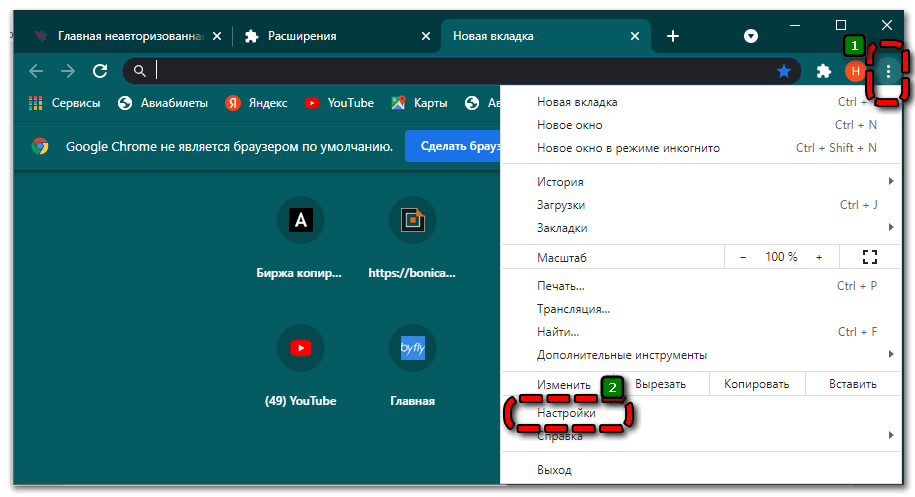
- Кликают по строке «Дополнительно».
- Находят в разделе «Конфиденциальность и безопасность» команду «Файлыcookie и другие данные сайтов».

- Переходят в низ страницы, где в блоке «Все файлыcookie и данные сайта» настраивают список ресурсов, которые будут открываться постоянно. Для добавления такого адреса около строки «Сайты, которые всегда могут использовать файлыcookie» кликают по кнопке «Добавить».
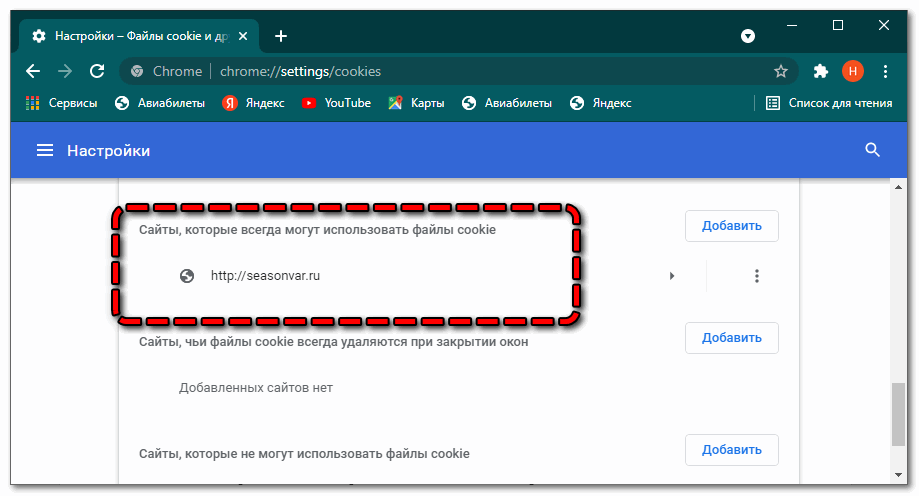
- Появится окошко, в котором набирают адрес выбранного ресурса и нажимают «Добавить».
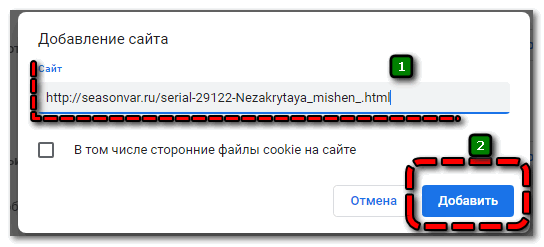
Аналогичным образом можно настроить и ресурсы, доступ к которым будет закрыт.
С помощью адресной строки
Чтобы добавить отдельный сайт в список доверенных во время его открытия поступают следующим образом:
- Открывают нудную страницу в браузере Google Chrome.
- Кликают по изображения замка около адресной строки.
- Выбирают команду «настройка сайтов».
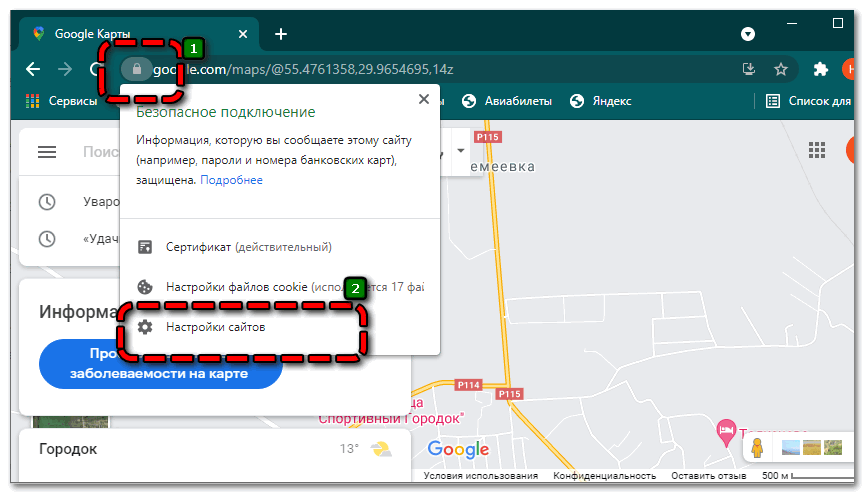
- Чтобы контент, который система безопасности считает опасным, отображался, устанавливают значение «разрешить» около строки «Небезопасный контент».
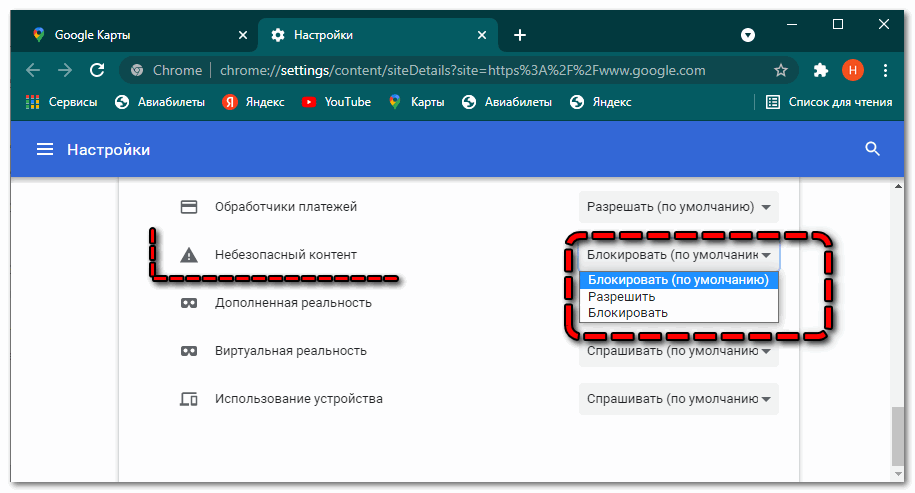
После внесения корректировок в настройки изменения сохраняются автоматически, перезагрузка браузера не требуется.
С помощью панели управления
Для того, чтобы добавить сайт в список доверенных используют общее меню операционной системы «Пуск», где открывают «Панель управления»
- Находят «Свойства браузера».
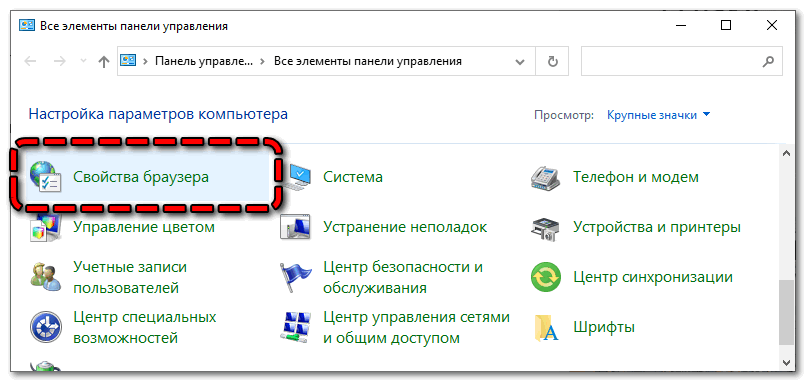
- Переходят во вкладку «Безопасность».
- Кликают левой кнопкой мыши по значку «Безопасные узлы».
- Нажимают кнопку «Сайты».
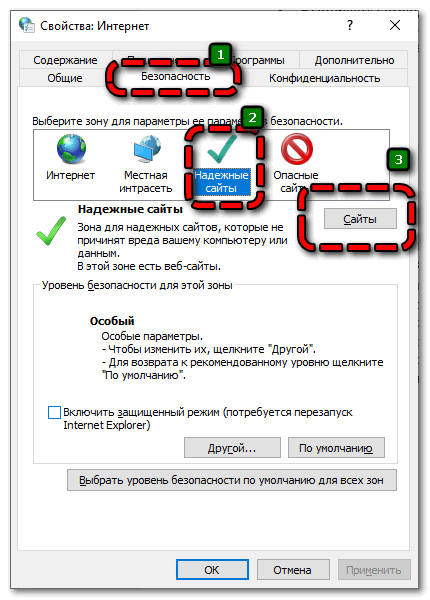
- Вводят в строке адрес нужного ресурса и кликают по кнопке «Добавить».
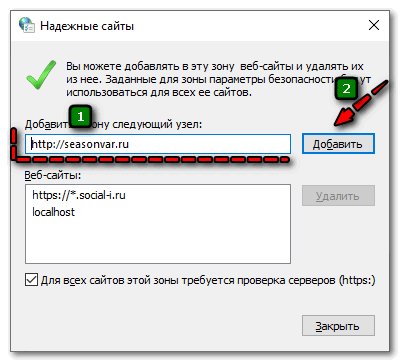
Добавить в безопасную зону можно конкретный сайт, а можно использовать маску, например, «*.seasonvar.ru». В результате надежными будут считаться все поддомены с таким названием.
Добавление любимого ресурса в список доверенных узлов очень удобно для его дальнейшего использования. Но прежде, чем выполнить процедуру нужно убедиться в безопасности ресурса, иначе может пострадать вся система из-за вирусов или действий мошенников.
Источник: social-i.ru
Как в браузере Яндекс добавить сайт в доверенные

Яндекс браузер – это удобный браузер для повседневного серфинга и скачивания пользовательских файлов в виде картинок, видео, аудио или документов в электронных форматах. Разработчики же дают возможность доверять определенным сайтам на уровне поисковой системы.
Поэтому сегодня мы поговорим о том, как добавить сайт в надежные узлы в Яндекс браузере, что это такое и зачем нужно.
Надежные узлы в Yandex Browser
Добавление сайтов в доверенные – это возможность задать особые правила обработки данных для отдельных ресурсов.
Следуйте дальнейшей инструкции:
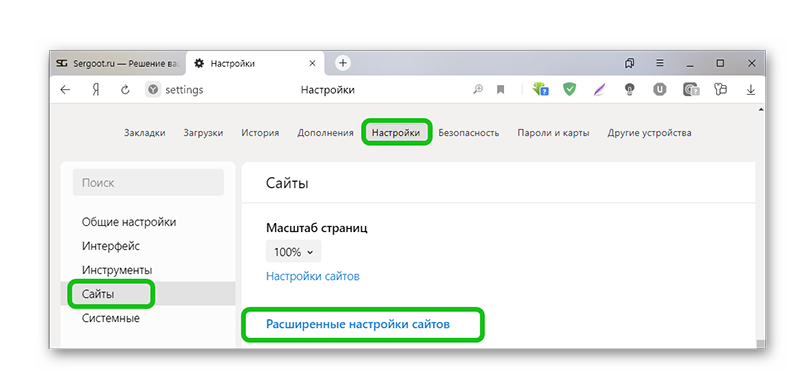
- На главной страничке Яндекс.Браузера жмем на кнопку в виде трех горизонтальных полос в правом верхнем углу.
- В выпадающем списке выбираем «Настройки».
- Слева в панели инструментов переходим на вкладку «Сайты».
- Пролистываем страничку до надписи «Расширенные…».
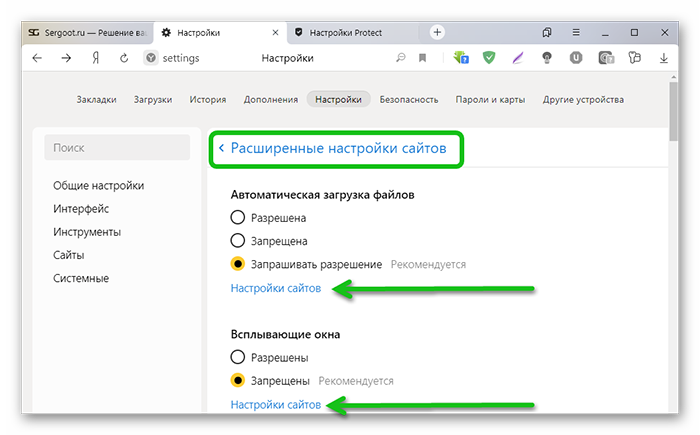
Аналогичным образом можно добавить сайт в список запрещенных, чтобы функционал веб ресурсов не ограничивал работу пользователей.
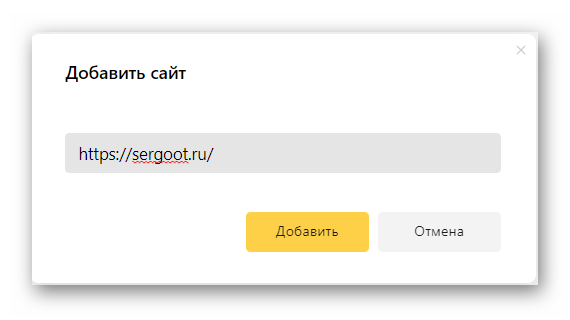
Заключение
Добавление сайтов в доверенные yandex browser – это хорошая возможность не блокировать часть пользовательских данных. Разработчики предусмотрели такую возможность в системных настройках поисковика.
Источник: sergoot.ru